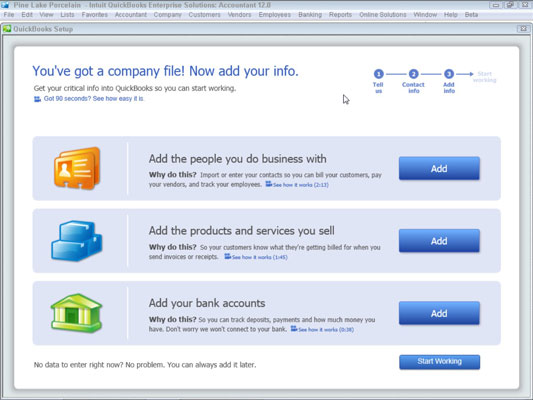Ανεξάρτητα από το εάν χρησιμοποιείτε τη μέθοδο Express Start για τη δημιουργία εταιρικού αρχείου ή τη μέθοδο Advanced Setup/EasyStep Interview, αφού εσείς και το QuickBooks 2012 ρυθμίσετε το εταιρικό αρχείο, το QuickBooks σάς ζητά να εισαγάγετε τις δικές σας πληροφορίες στο εταιρικό αρχείο.
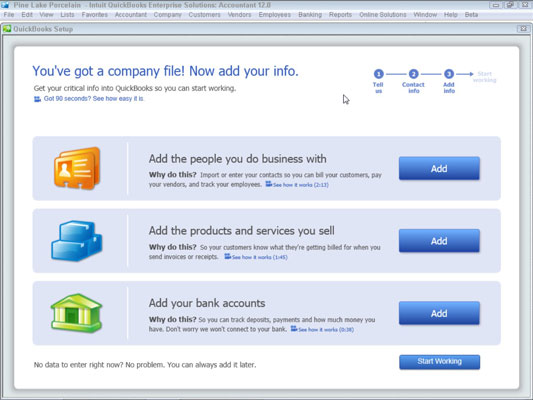
Περιγράψτε πελάτες, προμηθευτές και υπαλλήλους στο QuickBooks 2012
Για να περιγράψετε πελάτες, προμηθευτές και υπαλλήλους, κάντε κλικ στο πρώτο κουμπί Προσθήκη. Το QuickBooks ρωτά εάν είναι δυνατό να λάβετε αυτά τα δεδομένα από κάπου αλλού, όπως ένα πρόγραμμα ηλεκτρονικού ταχυδρομείου ή υπηρεσία ηλεκτρονικού ταχυδρομείου (Outlook, Gmail κ.λπ.) ή εάν θέλετε απλώς να εισαγάγετε τις πληροφορίες με μη αυτόματο τρόπο σε ένα φύλλο εργασίας.
Μάλλον πρόκειται να εισαγάγετε τις πληροφορίες με μη αυτόματο τρόπο, οπότε κάντε κλικ σε αυτό το κουμπί και στη συνέχεια Συνέχεια. Όταν το QuickBooks εμφανίζει ένα παράθυρο φύλλου εργασίας, εισαγάγετε κάθε πελάτη, προμηθευτή ή εργαζόμενο στη δική του σειρά και φροντίστε να συμπεριλάβετε τόσο το όνομα όσο και τις πληροφορίες διεύθυνσης.

Κάντε κλικ στο Continue όταν τελειώσετε. Στη συνέχεια, το QuickBooks ρωτά εάν θέλετε να εισαγάγετε υπόλοιπα ανοίγματος (ποσά που οφείλετε ή σας οφείλονται) για πελάτες και προμηθευτές. Υποδείξτε ότι το κάνετε κάνοντας κλικ στον σύνδεσμο Εισαγωγή υπολοίπων ανοίγματος και, στη συνέχεια, εισαγάγετε τα ανοιχτά υπόλοιπα στην οθόνη που παρέχει το QuickBooks.
Περιγράψτε τις υπηρεσίες και τα είδη αποθέματος που πουλάτε στο QuickBooks 2012
Για να περιγράψετε τα πράγματα που πουλάτε, κάντε κλικ στο δεύτερο κουμπί Προσθήκη. Το QuickBooks ρωτά για τα πράγματα που πουλάτε — για παράδειγμα, εάν πουλάτε υπηρεσίες, εάν πουλάτε είδη αποθέματος και εάν θέλετε να παρακολουθείτε τέτοια είδη αποθέματος που πουλάτε. Απαντήστε σε αυτές τις ερωτήσεις κάνοντας κλικ στο κουμπί επιλογής που ταιριάζει με την κατάστασή σας και, στη συνέχεια, κάντε κλικ στο κουμπί Συνέχεια.
Όταν το QuickBooks εμφανίζει ένα παράθυρο φύλλου εργασίας, περιγράψτε κάθε είδος που πουλάτε χρησιμοποιώντας μια σειρά φύλλου εργασίας. Φροντίστε επίσης να περιγράψετε τυχόν στοιχεία αποθέματος που κρατάτε τη στιγμή που μετατρέπετε σε QuickBooks. Κάντε κλικ στο Continue όταν τελειώσετε. Εάν έχετε περισσότερους από έναν τύπους αντικειμένων που πουλάτε, πρέπει να επαναλάβετε αυτή τη διαδικασία για κάθε τύπο αντικειμένων.
Περιγράψτε τους επιχειρηματικούς τραπεζικούς λογαριασμούς στο QuickBooks 2012
Για να περιγράψετε τον τραπεζικό λογαριασμό της επιχείρησής σας (ή τους τραπεζικούς λογαριασμούς), κάντε κλικ στο τρίτο κουμπί Προσθήκη. Όταν το QuickBooks εμφανίζει το παράθυρο του φύλλου εργασίας Προσθήκη των τραπεζικών λογαριασμών σας (δεν εμφανίζεται), δώστε το όνομα, τον αριθμό λογαριασμού και το υπόλοιπο κάθε τραπεζικού λογαριασμού κατά την ημερομηνία μετατροπής. Όταν ολοκληρώσετε την εισαγωγή αυτών των πληροφοριών, κάντε κλικ στο Continue.